UiPath Excel 範囲をオートフィル アクティビティ
(プロジェクト設定:モダンExcelの設定でクラシックを使う場合のアクティビティです)
「範囲をオートフィル」はマウス操作のオートフィルを行うアクティビティです。
この記事では使い方と機能を紹介します。
アクティビティの使い方
まず「利用可能」、「UI Automation」、「アプリの連携」、
「Excel」より「Excel アプリケーション スコープ」を設置し
ブックのパスに編集するファイルを指定します。
そして「Excel アプリケーション スコープ」の中に
「利用可能」、「UI Automation」、「アプリの連携」、
「Excel」、「処理」より「範囲をオートフィル」をドラッグします。
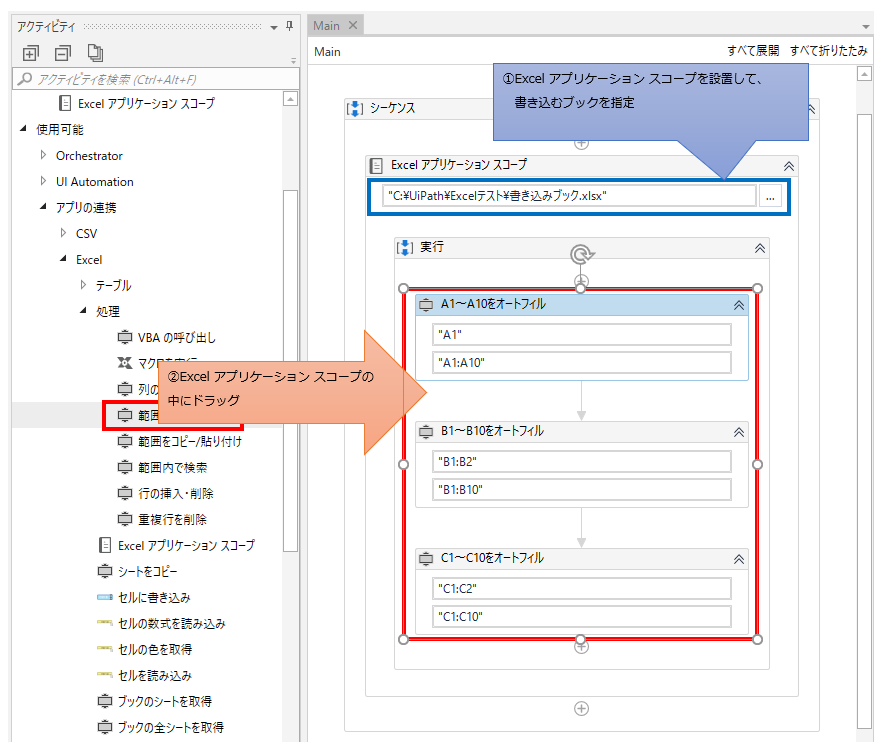
プロパティの「保存先-オートフィルの範囲」と
「入力-シート名」、「入力-元の範囲」を設定します。
オートフィルの範囲と元の範囲は重なるように設定しましょう。
(重ならないと正常に動きません)

今回はA~C列にオートフィルします。
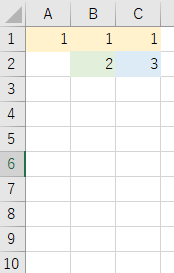
この状態でツールを動かすとマウスでオートフィルを行うのと同じ結果になります。
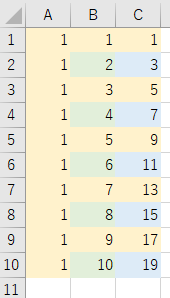
プロパティ
共通
表示名を設定します。

表示名はデザイナーパネルに反映されます。
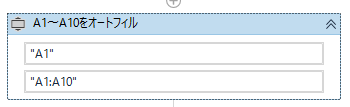
通常表示で「元の範囲」と「オートフィルの範囲」が表示されるため
変えなくても問題はありませんが縮小して表示名だけにする場合は
どのセルをオートフィルするかを明記してもよいでしょう。
入力
オートフィルの始点となるシート名とセル範囲を指定します。
セル範囲は単独のセル指定でも構いません。

保存先
オートフィルで更新する範囲を指定します。
ここには「入力-元の範囲」も含めて指定します。

その他
UiPathのログに引数や変数の値が表示されるかを指定します。
機密性の高い情報を取り扱う場合にのみチェックする必要があります。
